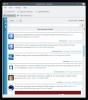Slik sikkerhetskopierer du en NextCloud-snapinstallasjon på Linux
Nextcloud er virkelig fremtidens programvare. Takket være det er det enklere enn noen gang å spinne opp din egen brukervennlige, Dropbox-aktige lagringsløsning på Linux. Oppsett for programvaren er ekstremt enkelt takket være ting som Snap-pakker. Det er imidlertid ikke så enkelt å ta sikkerhetskopi av en NextCloud Snap-installasjon.
Merk: Før du gjør en Nextcloud-sikkerhetskopi, må du forsikre deg om at filene er ferdig synkronisert. Under sikkerhetskopieringsprosessen vil NextCloud-snapen slå seg av, og suspendere alle tjenester til alle brukere som er koblet til den.
Stopp serveren
Å lage en sikkerhetskopi av Nextcloud, spesielt Snap-versjonen, krever suspensjon av serverprogramvaren. Uten å skru av Nextcloud-serveren, kan det hende at visse filer ikke lagrer, tillatelsesfeil kan oppstå, og til og med data kan gå tapt.
Heldigvis er det omtrent like enkelt å stanse en kjørende Nextcloud-server som å installere den! For å stoppe serveren, åpne en terminal og få et rotskall ved å bruke su eller sudo -er. Deretter bruker du snapstopp kommando for å stoppe alle Nextcloud-tjenester.
su -
eller
sudo -s snap stop nextcloud
Kjører snapstopp kommandoen vil deaktivere SQL-databasen og andre kjører Nextcloud-tjenester. Det vil ikke avinstallere dem, så ikke bekymre deg! Filene dine er trygge!
Sikkerhetskopiere mapper
Med serveren midlertidig avstengt, er det trygt å lage en sikkerhetskopi av Nextcloud. Før sikkerhetskopien på serversiden kan begynne, anbefaler vi imidlertid å opprette en sikkerhetskopi av ~ / Nextcloud mappe for hver bruker. På denne måten, hvis noe skjer med sikkerhetskopien av serveren, vil brukerne fortsatt ha en duplikat av dataene sine.
Hvis du vil lage en sikkerhetskopi av en Nextcloud-synkroniseringsmappe, går du til hvilken som helst Linux-PC som bruker synkroniseringsserveren og åpner en terminal. Bruk terminalen i terminalen Tjære kommando for å opprette et arkiv av ~ / Nextcloud mappe. Husk å erstatte “brukernavn” i kommandoen nedenfor med brukernavnet.
tar -zcvpf nextcloud-local-backup-username.tar.gz ~ / Nexcloud
Avhengig av hvor stor ~ / Nextcloud er, kan komprimeringsprosessen ta en stund. Når arkiveringsprosessen er fullført, bruker du GPG kommando for å kryptere arkivet (av sikkerhetshensyn.)
gpg -c nextcloud-local-backup-username.tar.gz rm nextcloud-local-backup-username.tar.gz
GnuPG vil komme ut nextcloud-local-backup-username.tar.gz.gpg.
Etter at GPG er ferdig med krypteringsprosessen, plasser den krypterte sikkerhetskopien et sted trygt.
Sikkerhetskopier Nextcloud
Sikkerhetskopiering av Snap-versjonen av Nextcloud er uten tvil den enkleste, sammenlignet med det tradisjonelle Nextcloud-oppsettet. Siden alt er i Nextcloud Snap-mappen, er det ikke nødvendig å eksportere noen SQL-databaser eller rot med individuelle filer. I stedet kan brukere opprette en fullstendig sikkerhetskopi av Nextcloud ved å lage en kopi av to individuelle mapper.
Den første mappen som sikkerhetskopieres i Nextcloud Snap-katalogen, er konfigurasjonsmappen. For å bestemme navnet på Nextcloud-konfigurasjonsmappen, kjør lsblk og se hvor det er på systemet. Fra og med denne artikkelen er monteringsmappen:
/var/lib/snapd/snap/nextcloud/7658

Lag en ny sikkerhetskopimappe i /home/username/ med mkdir kommando og bruk cp kommando for å kopiere alt til det.
mkdir ~ / nextcloud-server-backup mkdir ~ / nextcloud-server-backup / config. sudo cp -rp / var / lib / snapd / snap / nextcloud / 7658 / * / home / brukernavn / nextcloud-server-backup / config
Med konfigurasjonsfilene for Nextcloud i sikkerhetskopimappen, er det på tide å lagre dataene.
mkdir ~ / nextcloud-server-backup / data sudo cp -rp / var / snap / nextcloud / common / * / home / brukernavn / nextcloud-server-backup / data
Komprimere sikkerhetskopien
Nå som sikkerhetskopien er fullført, er det trygt å komprimere sikkerhetskopien til et Tar-arkiv for sikkerhet. Komprimere dataene i et TarGZ-arkiv på terminalen ved å bruke tjære kommando.
Merk: Før du komprimerer denne sikkerhetskopien, må du forsikre deg om at du har nok diskplass til å støtte den.
tar -zcvpf nextcloud-snap-server-backup.tar.gz ~ / nextcloud-server-backup
Avhengig av hvor mye data som er på Nextcloud, kan dette ta en stund. Når komprimeringen er fullført, må du flytte sikkerhetskopien til en ekstern harddisk eller en filserver.
Krypter sikkerhetskopi
Nextcloud-serveren har en sikkerhetskopi, men den er ikke trygg, da den ikke er kryptert. Krypter dem med GnuPG for å sikre at dataene på Nextcloud-serveren din ikke er avlytting.

For å kryptere sikkerhetskopien, åpner du en terminal og kjører følgende kommando:
gpg -c nextcloud-snap-server-backup.tar.gz
I likhet med Nextcloud lokal sikkerhetskopi vil GPG produsere en nextcloud-snap-server-backup.tar.gz.gpg fil. Denne filen er kryptert og trygg, så det er OK å slette det ukrypterte arkivet:
rm nextcloud-snap-server-backup.tar.gz
Gjennopprett backup
Trenger du å gjenopprette sikkerhetskopien? Start med å flytte nextcloud-snap-server-backup.tar.gz.gpg til /home/username/.
Deretter dekrypterer du arkivet med gpg:
gpg nextcloud-snap-server-backup.tar.gz.gpg
Pakk ut arkivet med tjære.
tar -xvpf nextcloud-snap-server-backup.tar.gz
Installer på nytt før du prøver å gjenopprette sikkerhetskopien (hvis det er på et nytt system).
sudo snap installer nextcloud sudo snap stop nextcloud
Gjenopprett sikkerhetskopien med;
sudo cp -rpf / home / brukernavn / nextcloud-server-backup / data / * / var / lib / snapd / snap / nextcloud / 7658 / sudo cp -rpf / home / brukernavn / nextcloud-server-backup / config / * / var / snap / nextcloud / common /
Til slutt starter du opp Nextcloud-serveren med snap start kommando.
sudo snap start nextcloud
Søke
Siste Innlegg
Slik tweeter du fra Plasmaskrivebordet med Choqok
Twitter er ganske populært i disse dager, og mange bruker nettstede...
Slik spiller du Sega Master System-spill på Linux
Sega Master System er en 8-bits videospillkonsoll. Det ble opprinne...
Slik bytter du til LTS-kjernen i Arch Linux
Arch Linux er et operativsystem med blødning, så oppdateringer blir...